Jak zabránit tomu, aby vaše Apple TV přecházela z režimu spánku

Ve výchozím nastavení váš Apple TV při nepoužívání pomalu spí. To je skvělé pro úsporu energie, ale ne tak skvělé, pokud si to přejete udržet. Podívejme se na to, jak prodloužit dobu, po kterou zůstanou bdí nebo úplně vypnou režim spánku
Poznámka: Tento výukový program se týká aktualizace hardwaru Apple TV v příští generaci o 2015 a následných aktualizacích se systémem tvOS
Proč to chcete udělat?
Pokud máte rádi Apple TV v pozadí, abyste zobrazili velmi leštěné antény nebo prezentace na vašich rodinných fotografiích, pak to samozřejmě chcete, aby zůstala zapnutá, abyste si mohli užívat tyto věci.
Ve výchozím nastavení po uplynutí jedné hodiny Apple TV přichází do režimu spánku. Zatímco to není přesně tak krátké má časový limit na obrazovce vašeho smartphonu, který je ještě dostatečně rychlý pro vás tady děti se zeptat, kde se šetřil spořič obrazovky nebo pro falešný-okna-do-svět ve vašem téměř okenním bytě jít tma
Nastavení a vypnutí režimu spánku Apple TV
Nastavení nebo zakázání režimu spánku Apple TV

Naštěstí je super snadné vyladit váš Apple TV, abyste zůstali vzhůru, nebo nikdy nespí. spusťte na domovské obrazovce a vyberte ikonu Nastavení
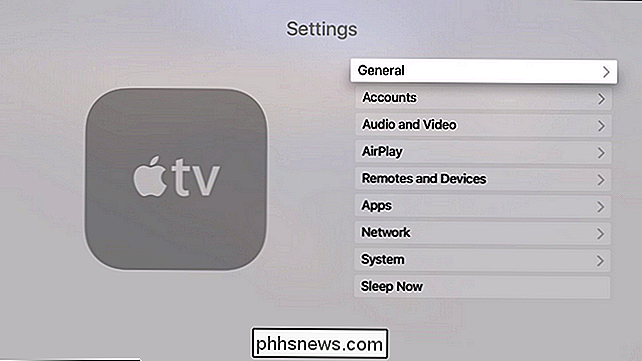
V nabídce Nastavení vyberte podnabídku "Obecné".
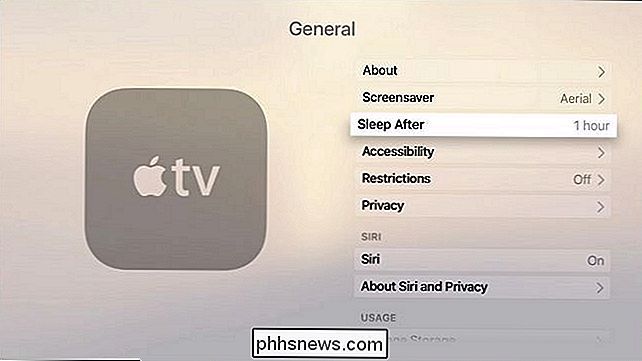
V podmenu Obecné vyberte "Sleep After"; Všimněte si, že položka Spánek po zadání zobrazuje stávající nastavení ještě dříve, než vstoupíte do nabídky výběru. Výchozí nastavení, jak bylo uvedeno výše, je 1 hodina.
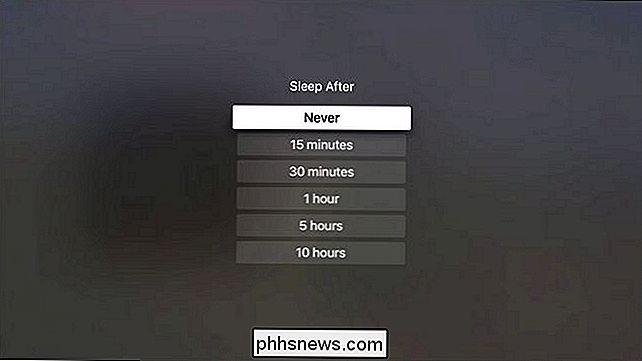
V nabídce Sleep Po můžete zvolit dobu, po kterou bude přístroj spát v krocích od 15 minut do 10 hodin, nebo zastavit zařízení spát úplně. Jakmile provedete výběr, změny se projeví okamžitě a zda je vaším cílem dosáhnout rychlejšího spánku, pokud chcete ušetřit elektřinu nebo ji udržet v bezvědomí pro zobrazení fotografií, není potřeba restartování.
Máte naléhavou otázku Apple TV? Napište nám e-mail na adresu a budeme se snažit, abychom odpověděli.

Proč Mac App Store nemá aplikace, které chcete
Mac OS X má ukládání aplikací na ploše, na rozdíl od systému Windows. Získejte nový Mac a možná budete nadšeni otevřením Mac App Store a instalací veškerého oblíbeného softwaru - v obchodě však nenajdete všechny oblíbené aplikace Mac App Store není jako App Store na iPhones a iPads Apple. Vždy jste byli schopni nainstalovat aplikace mimo obchod a mnoho vývojářů nezahrnuje jejich aplikace do obchodu.

Jak získat přístup k webovým stránkám s omezeným přístupem na oblast odkudkoli na Zemi
Internet má být globální sítí, která propojuje celý svět, ale mnoho webových stránek je omezeno na určité země. Není překvapením, že pirátství je vyšší v zemích, kde obsah není legálně k dispozici. To jsou způsoby, jakým dnes lidé z celého světa skutečně přistupují k tomuto geo-blokovanému obsahu. Pokud žijete mimo USA, získáte to hodně - a dokonce i obyvatelé USA mohou někdy chtít přistupovat k iPlayeru BBC nebo podobné služby.



